win10如何设置图形密码?
提问者:_鬼小胆 | 浏览 次 | 提问时间:2018-02-13 | 回答数量:1
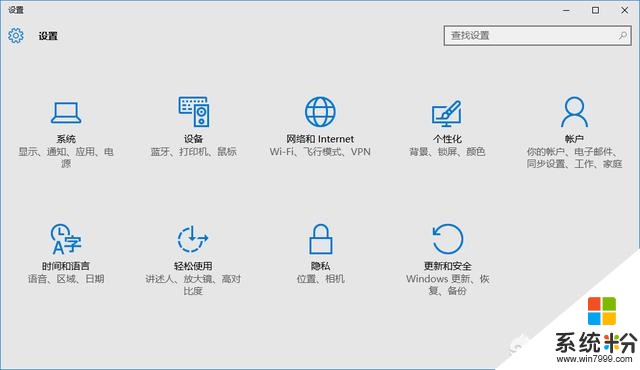
已有1条答案
赵曰天第一不服
回答数:62 | 被采纳数:8
2018-02-13 10:37:07
在WIN10中设置图片密码其实很简单,我们点击桌面左下角的开始按钮,选择设置,然后进入到设置面板。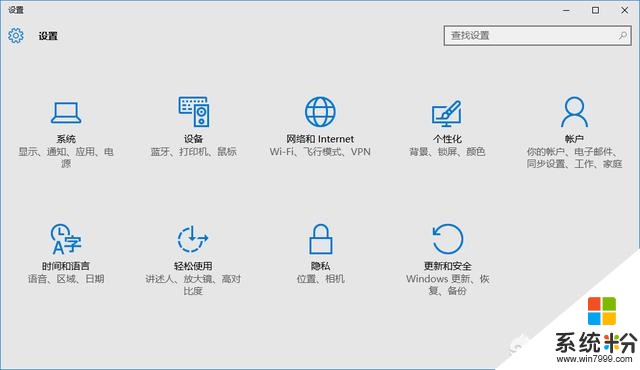 进入设置面板后,我们选择帐户,然后点击进入帐户面板。进入到帐户面板后,我们在左侧选择登录选项。
进入设置面板后,我们选择帐户,然后点击进入帐户面板。进入到帐户面板后,我们在左侧选择登录选项。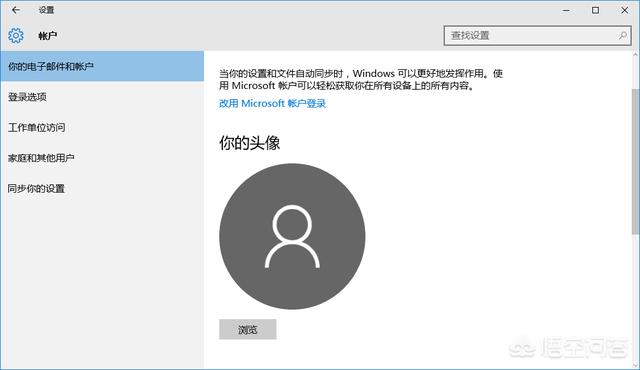 进入到登录选项后,我们选择其中的图片密码,再点击添加按钮。点击添加按钮后,就可以开始创建图片密码了。
进入到登录选项后,我们选择其中的图片密码,再点击添加按钮。点击添加按钮后,就可以开始创建图片密码了。
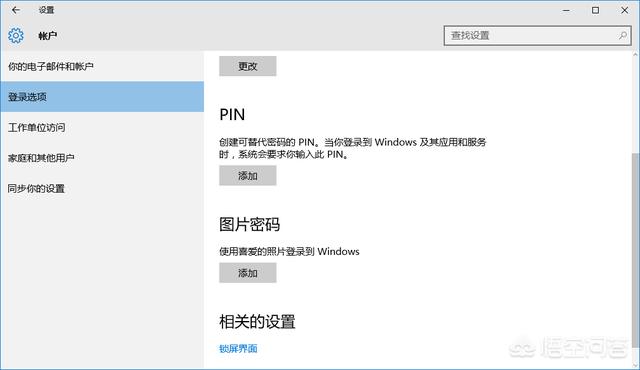 在创建图片密码前,系统会验证我们的账户信息,也就是我们开机时所对应的帐户信息,我们输入后,点击确定即可。
在创建图片密码前,系统会验证我们的账户信息,也就是我们开机时所对应的帐户信息,我们输入后,点击确定即可。
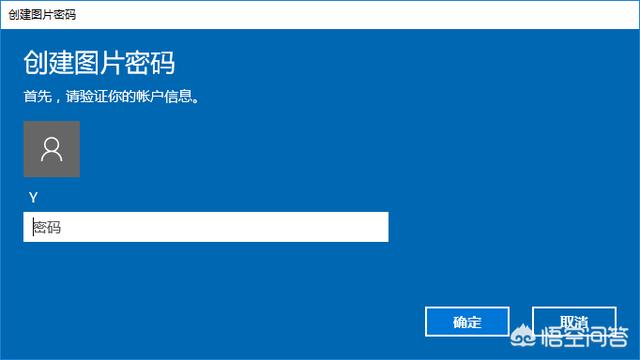 接下来,我们需要选择一张图片,图片选择完成后,我们需要利用手势在图片上画出圆、直线以及点的组合,这些组合手势的大小、方向和位置都会成为图片密码的一部分。
接下来,我们需要选择一张图片,图片选择完成后,我们需要利用手势在图片上画出圆、直线以及点的组合,这些组合手势的大小、方向和位置都会成为图片密码的一部分。 图片密码适用于支持触屏的电脑或平板,触屏便于我们进行相应的手势操控,带来更好的解锁新体验。
图片密码适用于支持触屏的电脑或平板,触屏便于我们进行相应的手势操控,带来更好的解锁新体验。
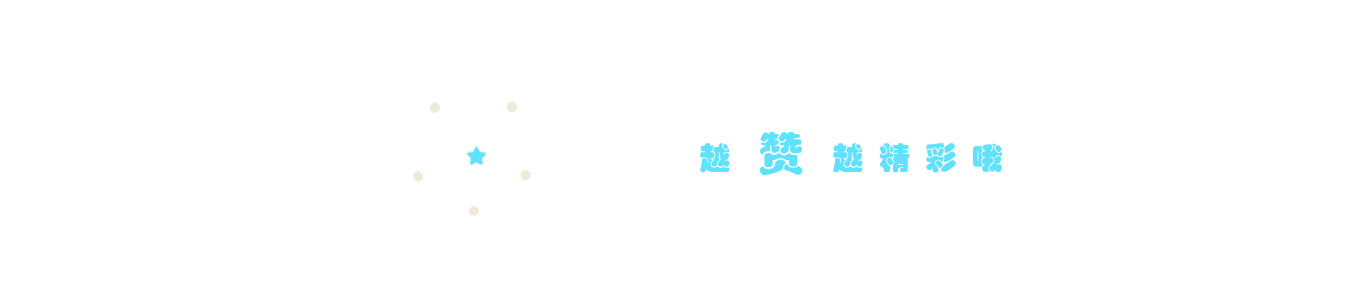
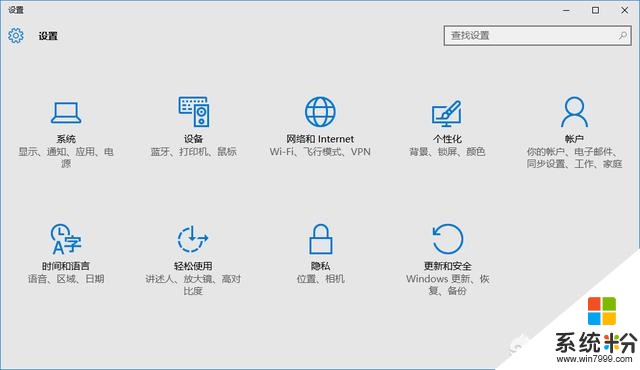 进入设置面板后,我们选择帐户,然后点击进入帐户面板。进入到帐户面板后,我们在左侧选择登录选项。
进入设置面板后,我们选择帐户,然后点击进入帐户面板。进入到帐户面板后,我们在左侧选择登录选项。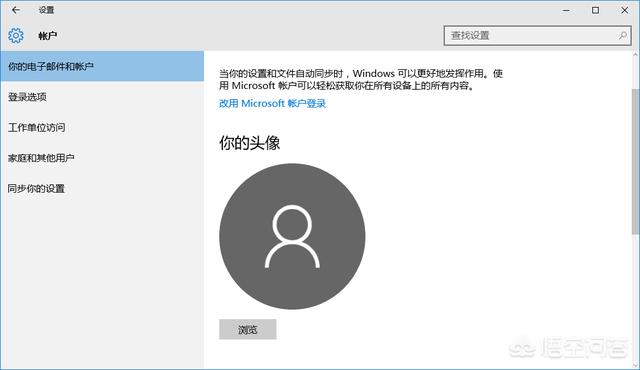 进入到登录选项后,我们选择其中的图片密码,再点击添加按钮。点击添加按钮后,就可以开始创建图片密码了。
进入到登录选项后,我们选择其中的图片密码,再点击添加按钮。点击添加按钮后,就可以开始创建图片密码了。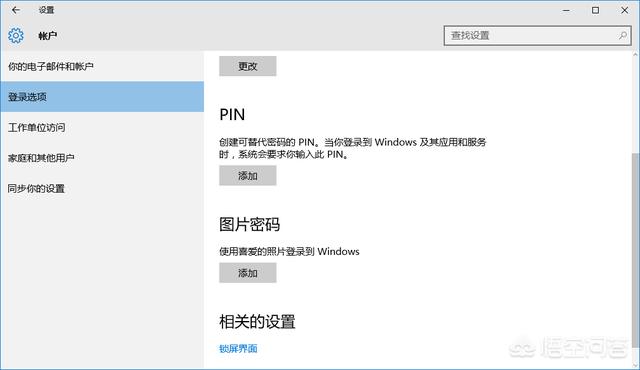 在创建图片密码前,系统会验证我们的账户信息,也就是我们开机时所对应的帐户信息,我们输入后,点击确定即可。
在创建图片密码前,系统会验证我们的账户信息,也就是我们开机时所对应的帐户信息,我们输入后,点击确定即可。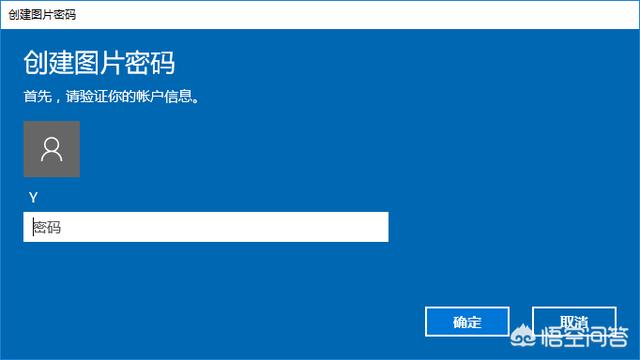 接下来,我们需要选择一张图片,图片选择完成后,我们需要利用手势在图片上画出圆、直线以及点的组合,这些组合手势的大小、方向和位置都会成为图片密码的一部分。
接下来,我们需要选择一张图片,图片选择完成后,我们需要利用手势在图片上画出圆、直线以及点的组合,这些组合手势的大小、方向和位置都会成为图片密码的一部分。 图片密码适用于支持触屏的电脑或平板,触屏便于我们进行相应的手势操控,带来更好的解锁新体验。
图片密码适用于支持触屏的电脑或平板,触屏便于我们进行相应的手势操控,带来更好的解锁新体验。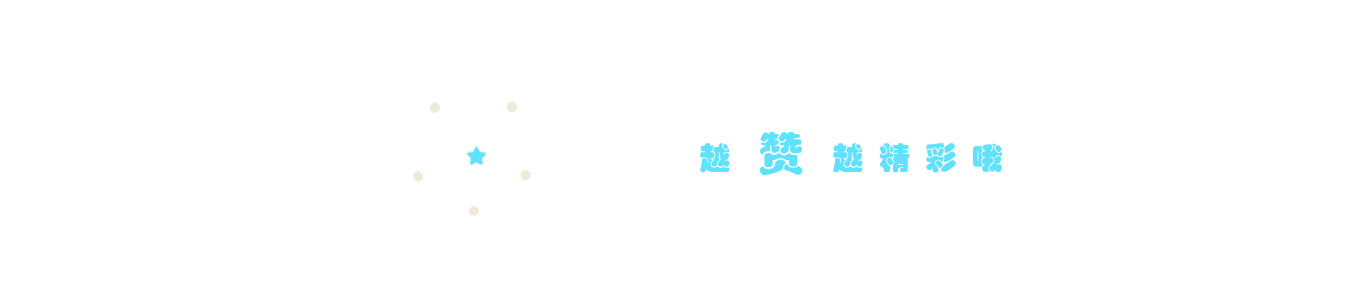
赞 6
相关问题
解决方法
